Antes de poder crear un marco BIMGateway, ya necesitas tener Docker instalado y configurado en tu dispositivo. Obtenga más información haciendo clic aquí.
Una vez que todo esté configurado, utiliza un usuario administrador para abrir el menú “Gestionar entorno” y, a continuación, haz clic en “Datos e integraciones”.
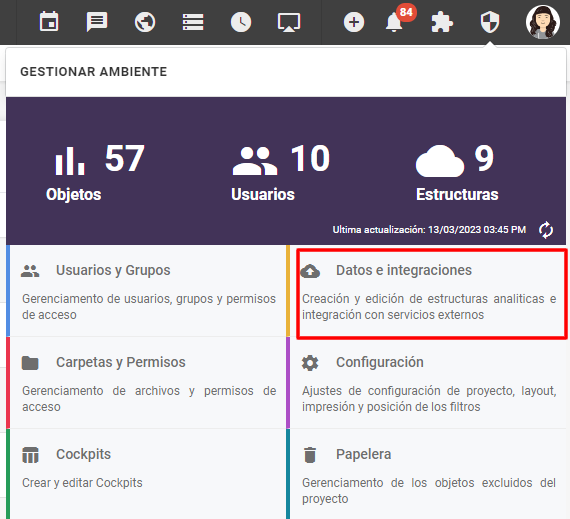
Haga clic en el icono + y luego en “Origen de datos”.
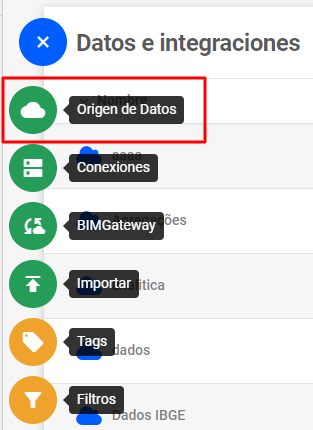
Se abrirá la pantalla con los conectores, para crear su origende datos utilizando BIMGateway, haga clic en “FTP”.

Será redirigido a la pantalla de creación de una nueva estructura de datos, y deberá informar el nombre que tendrá esta nueva estructura y su descripción. Con los campos de nombre y descripción rellenados, haga clic en siguiente.
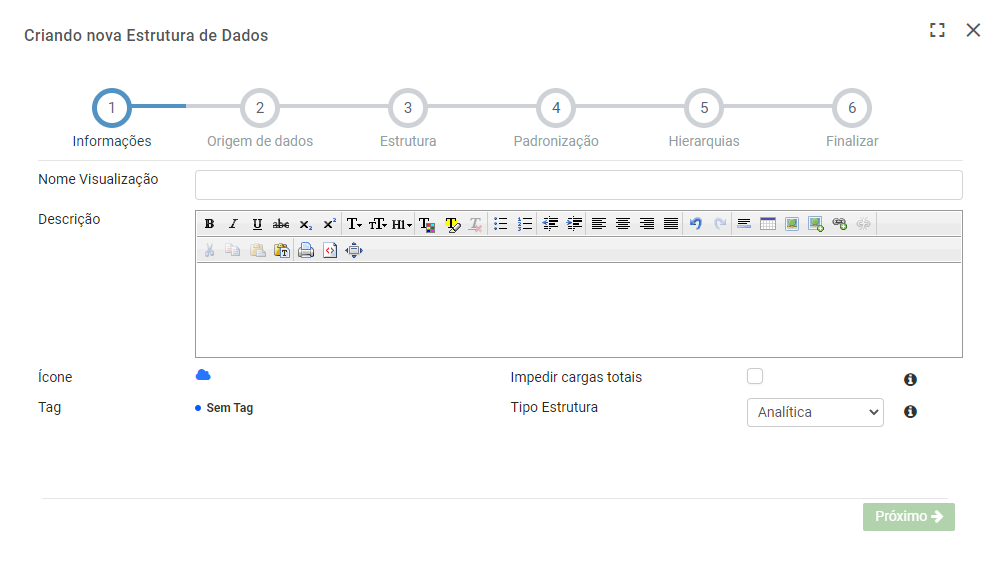
En la siguiente pantalla, introduzca la siguiente información y haga clic en “buscar archivo(s)”:
- URL: Pon la ruta del directorio Docker que se ha creado. En este directorio estarán los ficheros con los datos que se extraerán al estructura.
- BIMGateway: Seleccione la conexión BIMGateway que desea utilizar. Si aún no tienes una conexión BIMGateway, entiende cómo crear una haciendo clic aquí.
- Autenticar: Si necesita una autenticación, marque que aparecerá Usuario y Contraseña a poner.
- FTP modo pasivo: Entra en negociación en la máquina configurada el FTP que tiene disponible abierto entre puertos siguiendo el mismo rango entre 60000 y 61000.
- FTP Usar carpeta de usuario como raíz: Usar la carpeta de usuario como raíz del FTP.
Si desea asegurarse de que su estructura funciona como es debido, pulse sobre “Opciones avanzadas”. Aparecerán los siguientes temas:
Codificación del archivo: En qué tipo de codificación está el archivo.
Formato numérico: Dependiendo de su región, los campos de valor pueden estar separados por comas o puntos.
Líneas ignoradas al principio: Representa el número de líneas al principio de su CSV que no se cargarán (Importante: La cabecera ya se ignora por defecto, al fin y al cabo es el nombre de las futuras dimensiones).
Delimitador de texto: Aquí se le indica como se separan los archivos de texto.
Formato de fecha: Aquí se elige el formato de fecha que tiene el fichero.
Separador: Aquí se le indica cómo se separa el fichero, normalmente por coma o punto.
Ignorar errores: Si el fichero CSV contiene errores en alguna línea, será descartado.
Ignorar al final: Representa el número de líneas al final de su CSV que no se cargarán.
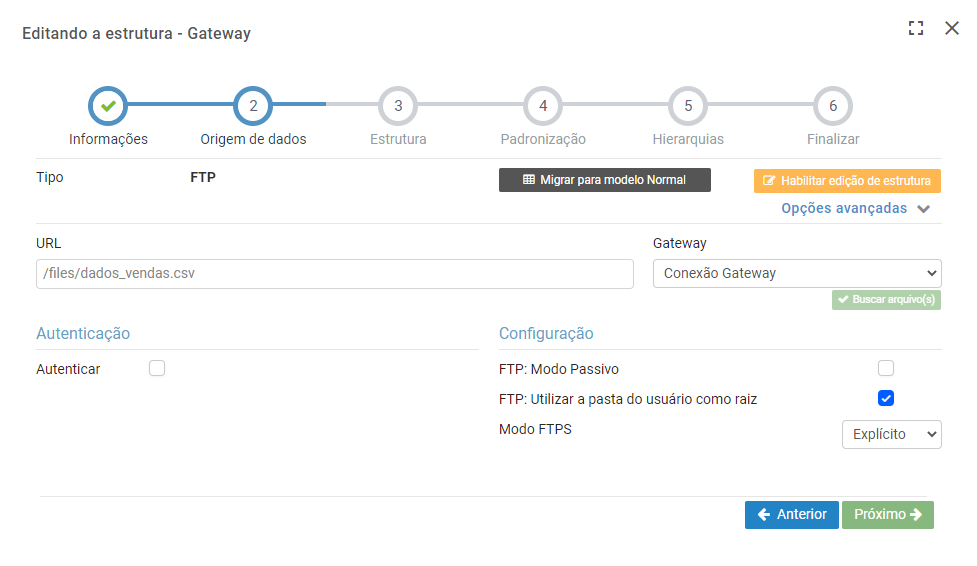
Nota: El nombre del archivo .CSV o .TXT no puede contener caracteres especiales. Ejemplo: ‘^ ~ `
Después, sólo tienes que terminar de configurarlo de la forma que más te convenga. Ya está. Estando todo correcto, la estructura será creada.
Otros artículos relacionados:
- BIMGateway – Acerca de BIMGateway.
- Cómo crear una estructura de base de datos con una conexión BIMGateway.
- Manual de instalación de BIMGateway.
- Cómo crear una conexión BIMGateway.
- Instalación de BIMGateway en Microsoft Windows.

